 Photoshop制做68ps风格非主流.docx
Photoshop制做68ps风格非主流.docx
- 文档编号:11371066
- 上传时间:2023-02-28
- 格式:DOCX
- 页数:15
- 大小:1.24MB
Photoshop制做68ps风格非主流.docx
《Photoshop制做68ps风格非主流.docx》由会员分享,可在线阅读,更多相关《Photoshop制做68ps风格非主流.docx(15页珍藏版)》请在冰豆网上搜索。
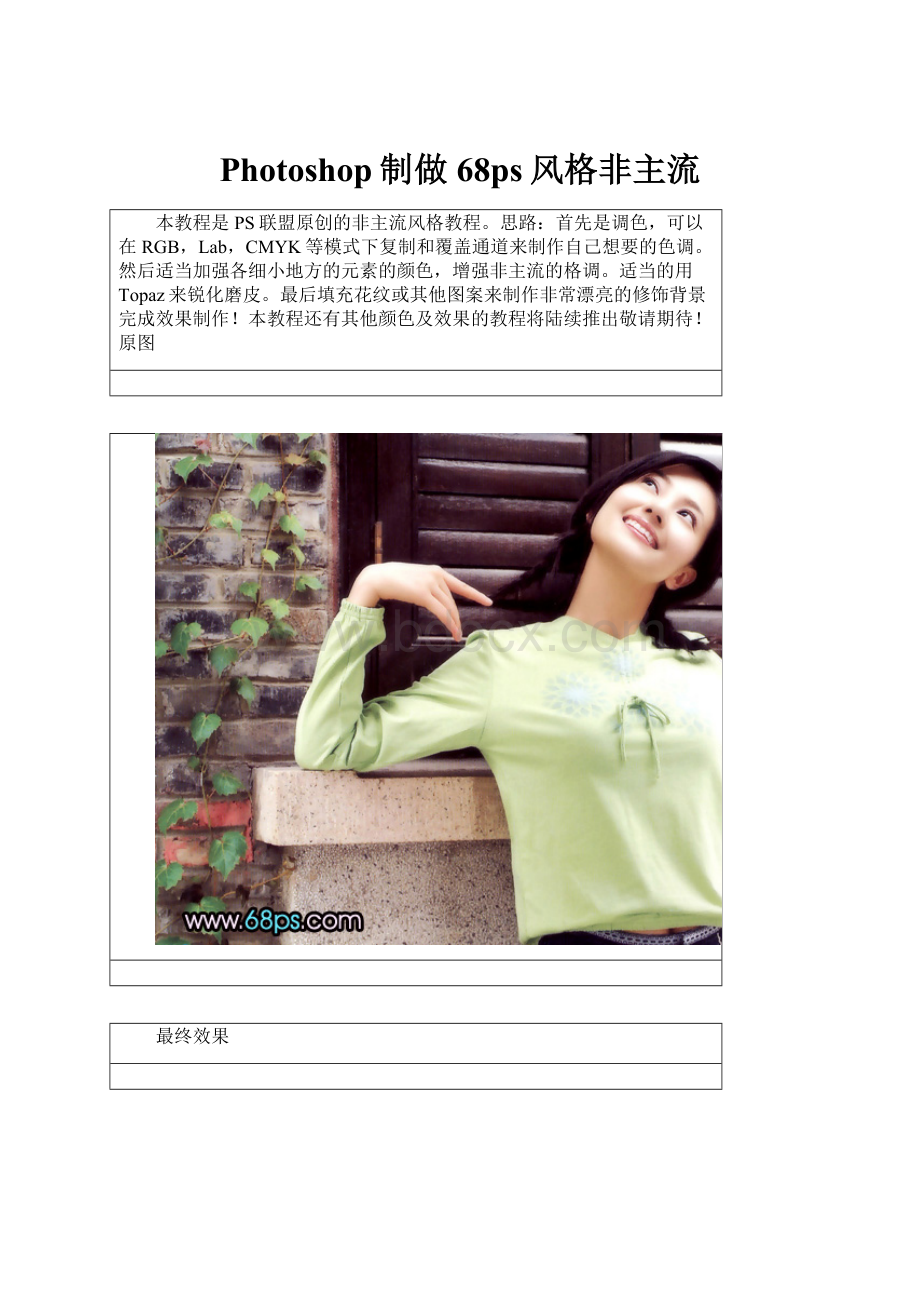
Photoshop制做68ps风格非主流
本教程是PS联盟原创的非主流风格教程。
思路:
首先是调色,可以在RGB,Lab,CMYK等模式下复制和覆盖通道来制作自己想要的色调。
然后适当加强各细小地方的元素的颜色,增强非主流的格调。
适当的用Topaz来锐化磨皮。
最后填充花纹或其他图案来制作非常漂亮的修饰背景完成效果制作!
本教程还有其他颜色及效果的教程将陆续推出敬请期待!
原图
最终效果
1.打开原图,打开通道面版,点绿色通道,按Ctrl+A全选,按Ctrl+C复制,点蓝色通道按Ctrl+V粘贴,然后回到图层面版效果如图1
<图1>
2.按Ctrl+J复制一层,选择菜单:
滤镜>模糊>动感模糊参数设置如图2,确定后加上蒙斑,用画笔工具,前景颜色设置为黑色,把人物,及叶子部分擦出来,效果如图3,然后新建一个图层,按Ctrl+Shift+Alt+E盖印图层。
<图2>
<图3>
3.点通道面版把红色通道复制一份,按Ctrl+I反相,然后按Ctrl+M把色差调出来,主要是留左边的部分,其他的用画笔涂黑效果如图4,这样做是把墙壁上比较暗的地方调出来,改变他的颜色。
增加色彩层次感。
涂好后按住Ctrl点红副本通道调出选区,回到图层面版,按Ctrl+J复制出来,然后按Ctrl+B调色彩平衡参数色设置如图5,效果如图6
<图4>
<图5>
<图6>
4.新建一个图层填充颜色:
#072001,然后把图层混合模式改为“排除”,效果如图7
<图7>
5.新建一个图层填充颜色:
#F7DEFD,然后把图层混合模式改为“颜色加深”,效果如图8
<图8>
6.新建一个图层按Ctrl+Shift+Alt+E盖印图层,然后选用Topaz滤镜锐化一下,如果你还没有安装请点这里下载。
参数自己把握效果如图9
<图9>
7.按Ctrl+J复制一层,把图层混合模式改为“柔光”,效果如图10。
<图10>
8.新建一个图层按Ctrl+Shift+Alt+E盖印图层,选择套索工具,勾出图11所示的选区。
然后按Ctrl+Shift+D羽化数值为:
25,然后按Ctrl+Shift+I反选,再按点快速蒙版(可直接按字母键“Q”),然后选择菜单:
滤镜>像素化>彩色半调参数设置如图12,确定后就可以看到图13效果,然后按字母"Q",回到图层操作面版,直接按Ctrl+J复制出来。
<图11>
<图12>
<图13>
9.双击图层调出图层样式,选择图案叠加,参数设置如图14,这些是默认的图案。
如果你没有可以点这里下载。
<图14>
10.确定后,新建一个空图层,然后把他跟填充图案的图层合并,加上蒙版,把人物身上多余的部分擦除,合并后把图层混合模式改为“叠加”,效果如图15。
<图15>
11.合并所有图层,适当的把边角的地方颜色加深,最后打上文字完成最终效果。
<图16>
- 配套讲稿:
如PPT文件的首页显示word图标,表示该PPT已包含配套word讲稿。双击word图标可打开word文档。
- 特殊限制:
部分文档作品中含有的国旗、国徽等图片,仅作为作品整体效果示例展示,禁止商用。设计者仅对作品中独创性部分享有著作权。
- 关 键 词:
- Photoshop 制做 68 ps 风格 主流
 冰豆网所有资源均是用户自行上传分享,仅供网友学习交流,未经上传用户书面授权,请勿作他用。
冰豆网所有资源均是用户自行上传分享,仅供网友学习交流,未经上传用户书面授权,请勿作他用。


 1212中级汽车维修工考试试题三.docx
1212中级汽车维修工考试试题三.docx
